提示:分享麒麟桌面操作系统 V10 SP1 2503 ( Kylin-Desktop-V10-SP1 2503 )系统的自定义分区安装的详细步骤
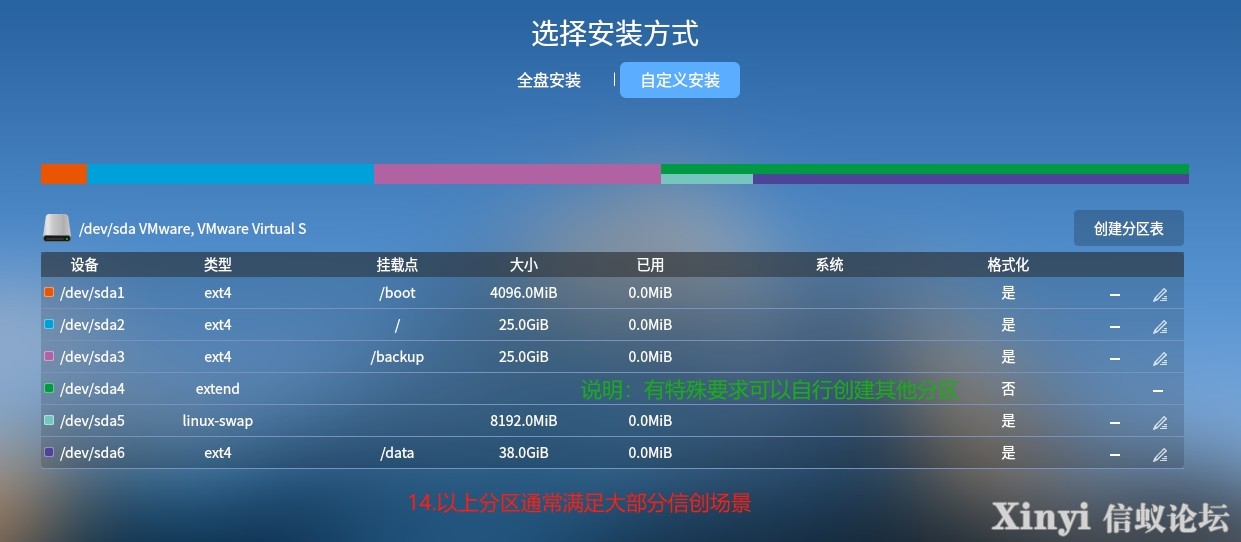
一、安装麒麟桌面操作系统
1、设置U盘为第一启动
1.进入BIOS (说明:根据实际情况按键进入BIOS;通常情况为Del键和F12键)
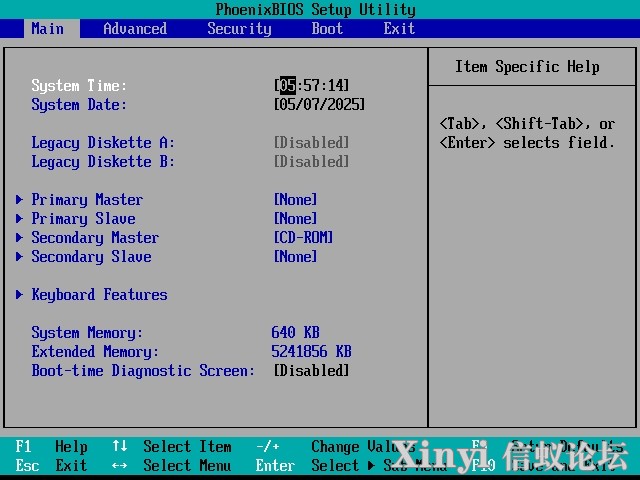
2.设置U盘为第一启动项(说明:根据实际情况设置)
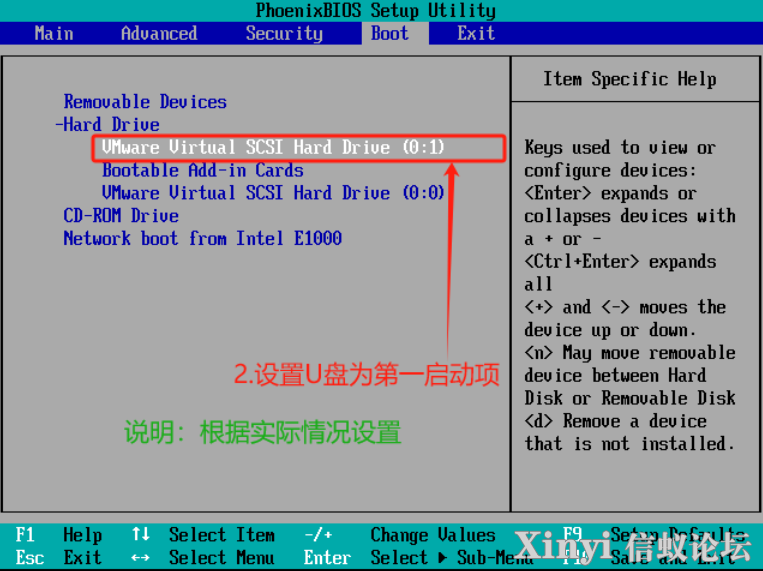
3.然后按 【F10 键】保存退出
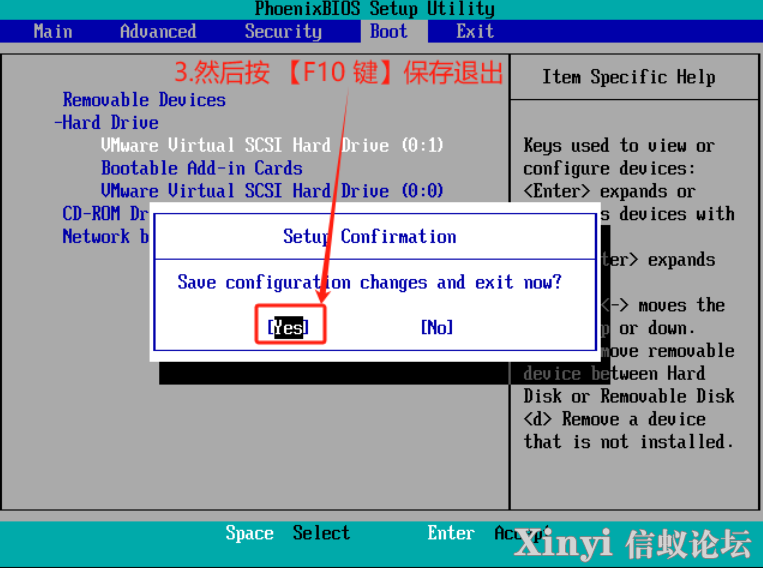
2、自定义安装
1.选中【安装银河麒麟操作系统(I)】后,按【enter键】

2.选择语言为【简体中文】(说明:根据实际情况选择),点击【下一步】
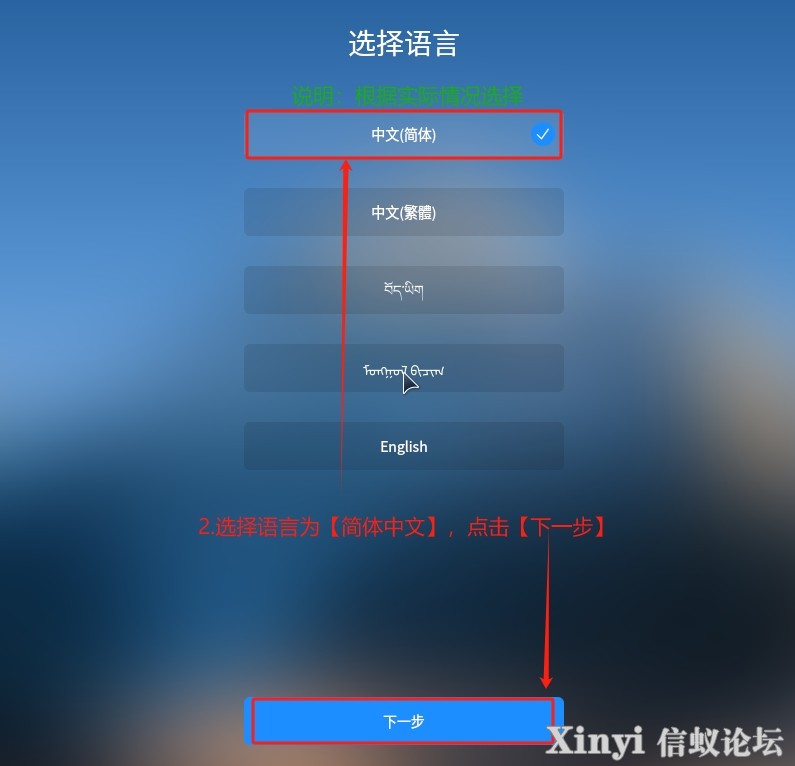
3.选择安装的【版本】(说明:通用信创行业用户选择“专业版”;教育行业用户选择“教育版”),点击【下一步】
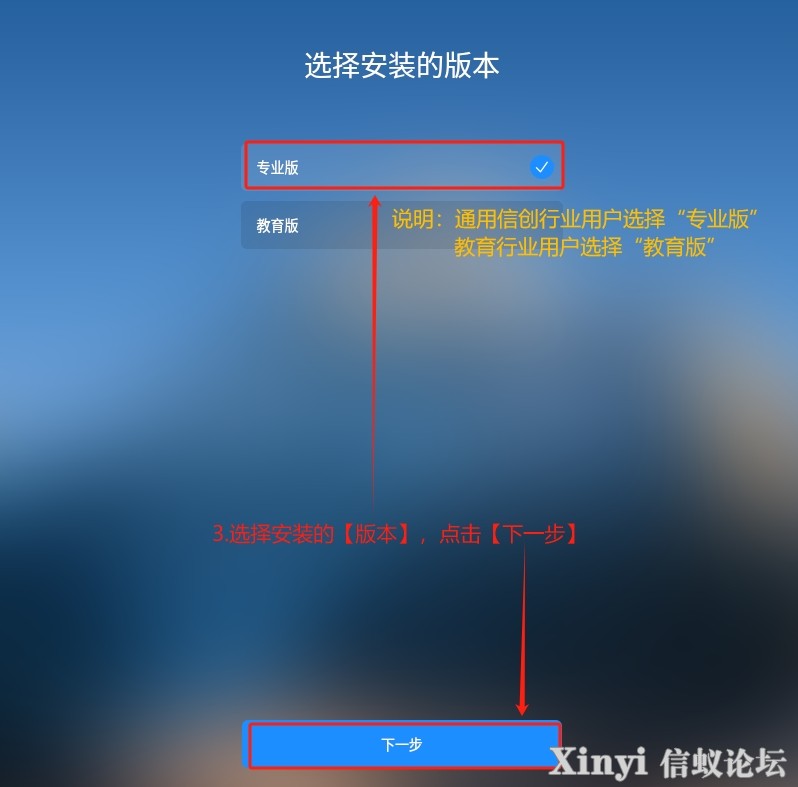
4.【勾选】我已经阅读并同意协议条款,点击【下一步】
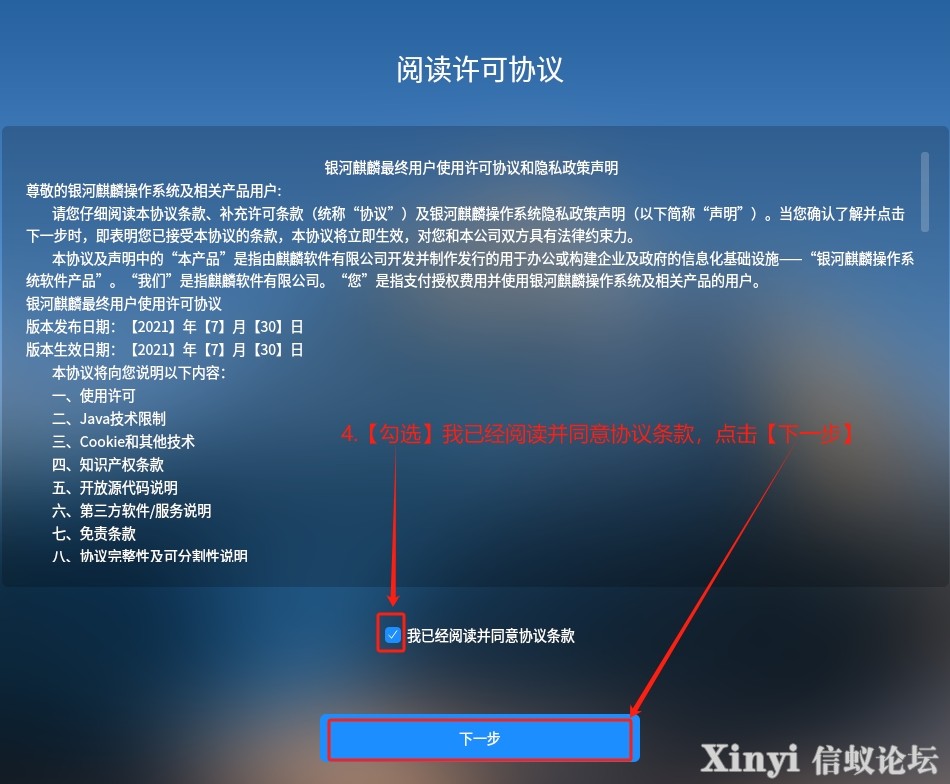
5.选择【时区】(说明:根据实际情况选择),点击【下一步】
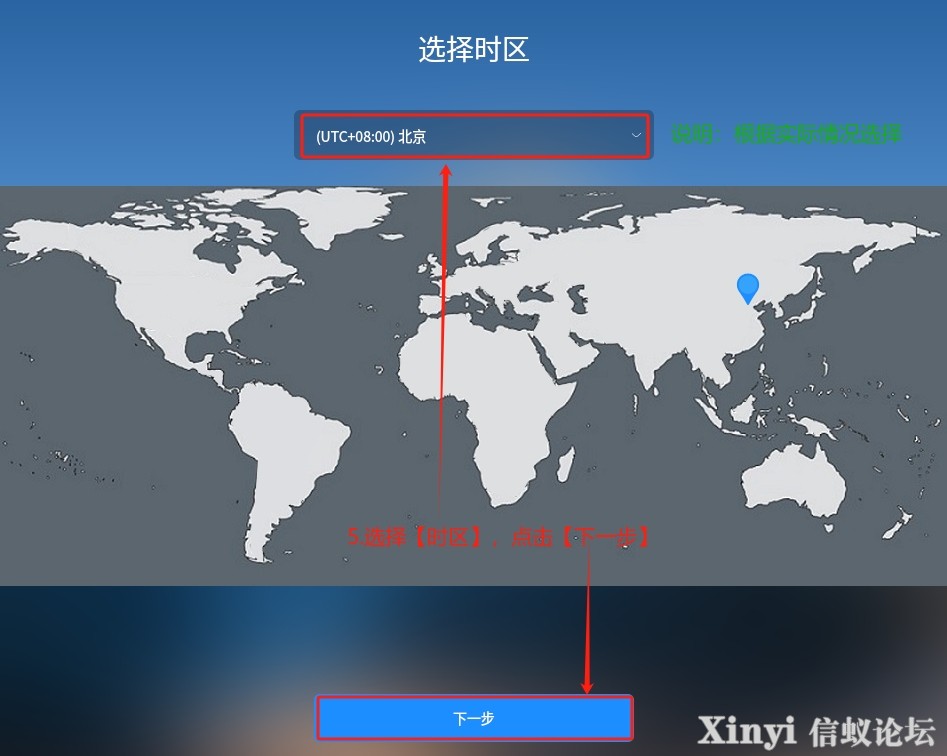
6.选择【从Live安装】,点击【下一步】
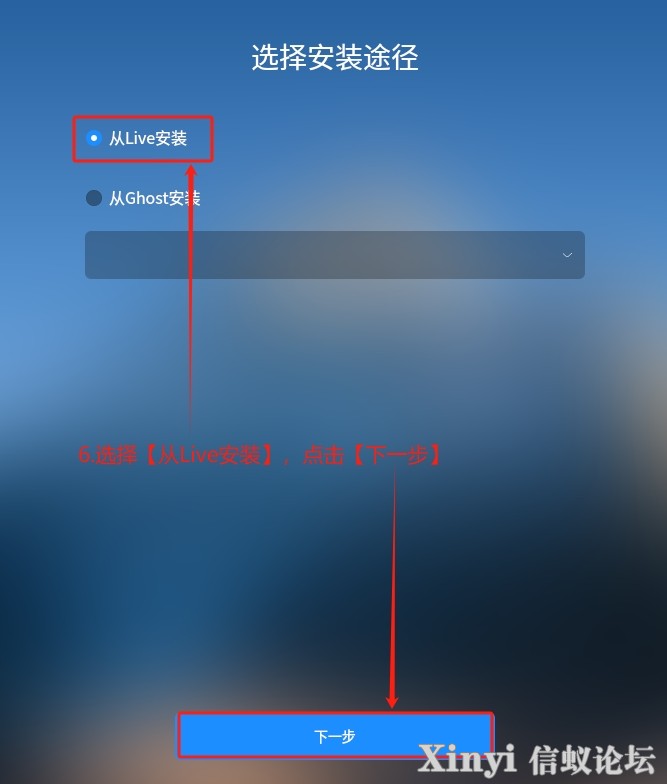
7.选择【自定义安装】
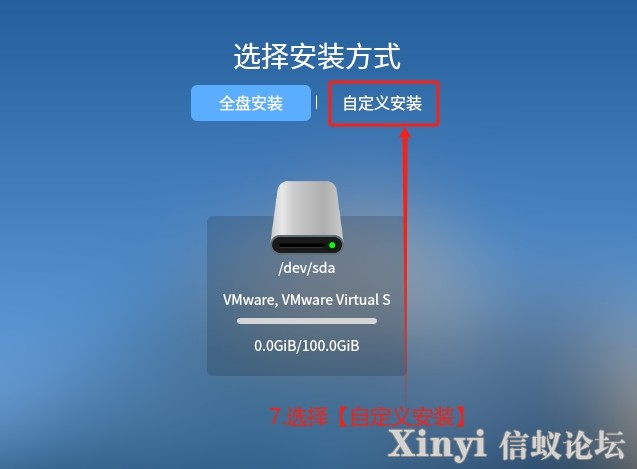
8.点击【+】,创建硬盘分区
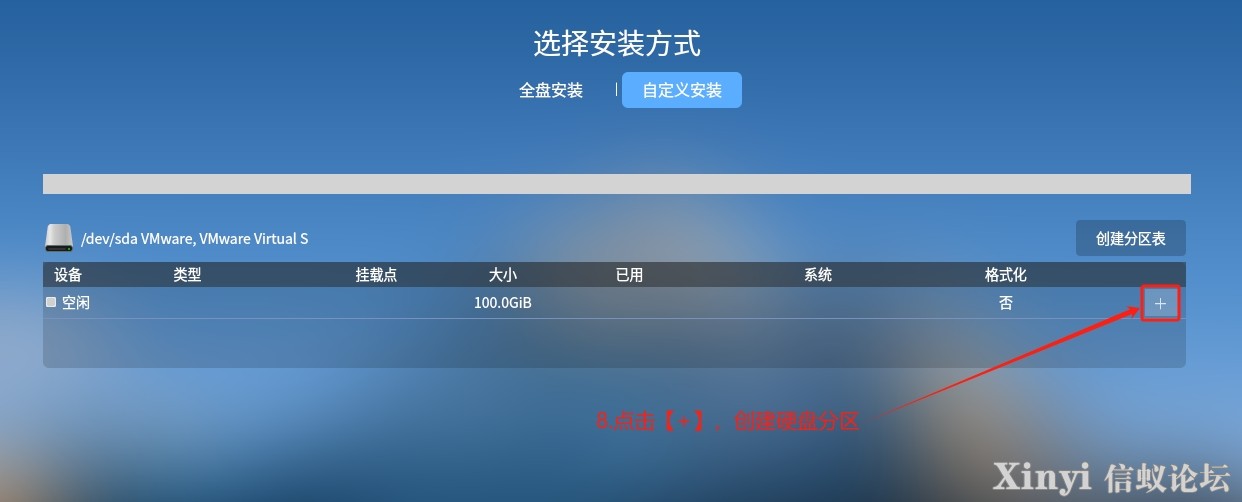
9.按下图创建 【/boot】 分区(说明:分区大于等于2GB ),然后点击【确定】
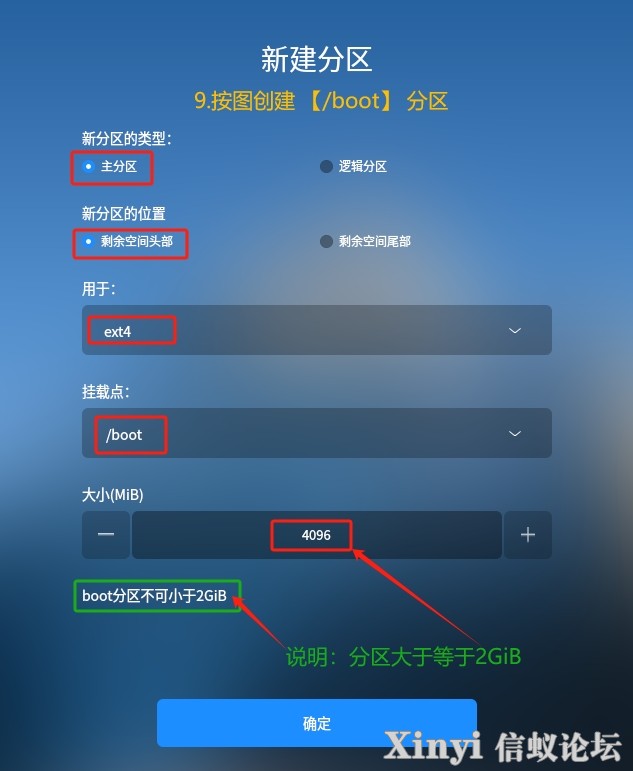
10.点击【+】,按下图创建 【/】 分区(说明:分区大小根据实际情况修改),最后点击【确定】
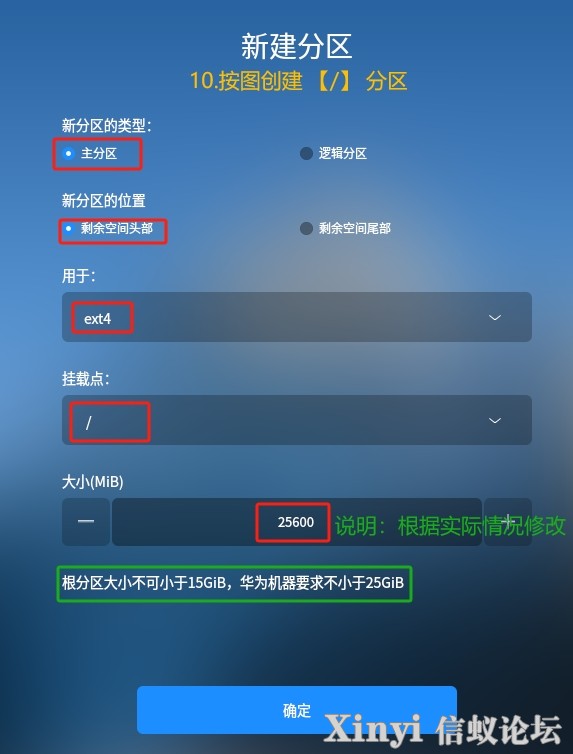
11.点击【+】,按下图创建 【/backup】 分区(说明:分区大小建议与“/”分区大小相同),最后点击【确定】
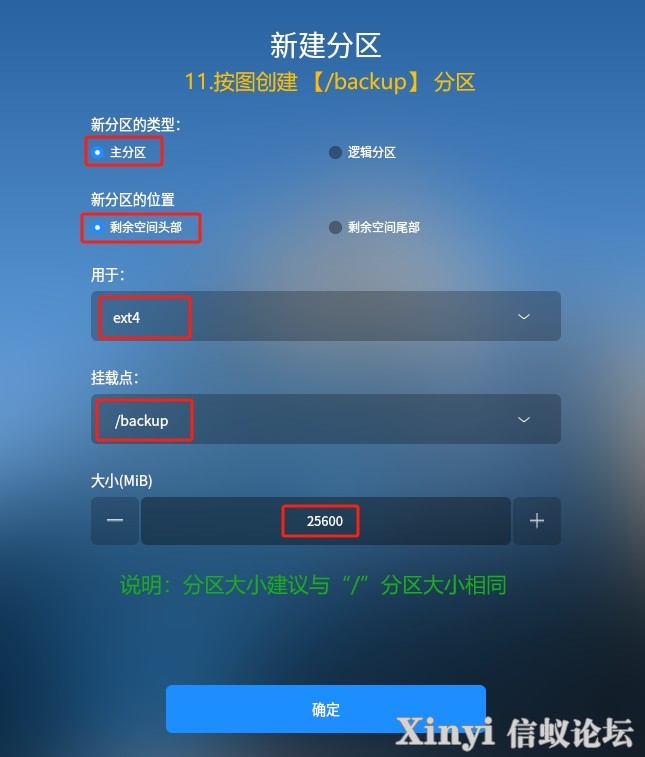
12.点击【+】,按下图创建 【linux-swap】 分区(说明:分区大小一般设置为物理内存的两倍),最后点击【确定】
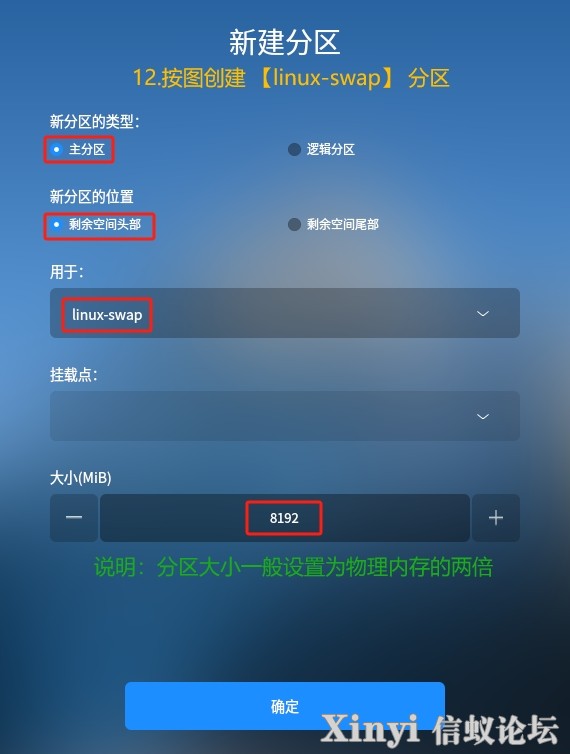
13.点击【+】,按下图创建 【用户数据】 分区,最后点击【确定】
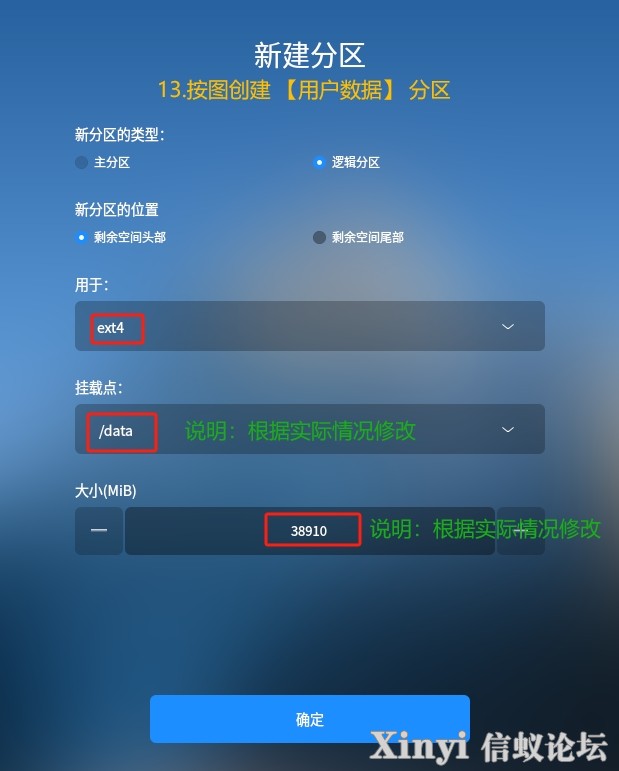
14.以上分区通常满足大部分信创场景(说明:有特殊要求可以自行创建其他分区)
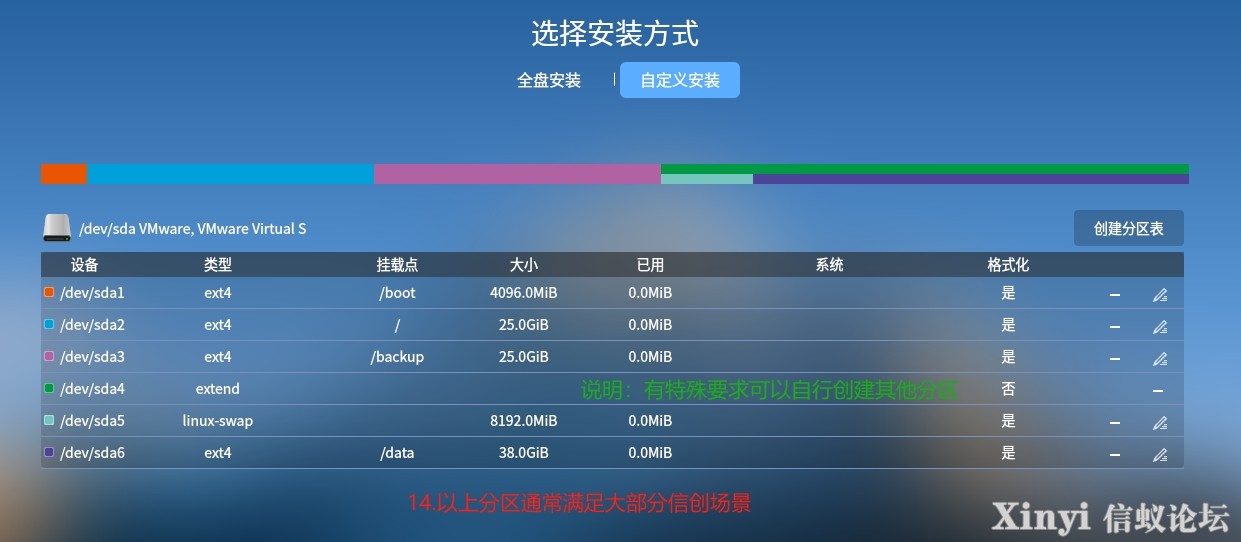
15.分区创建完成后,点击【下一步】
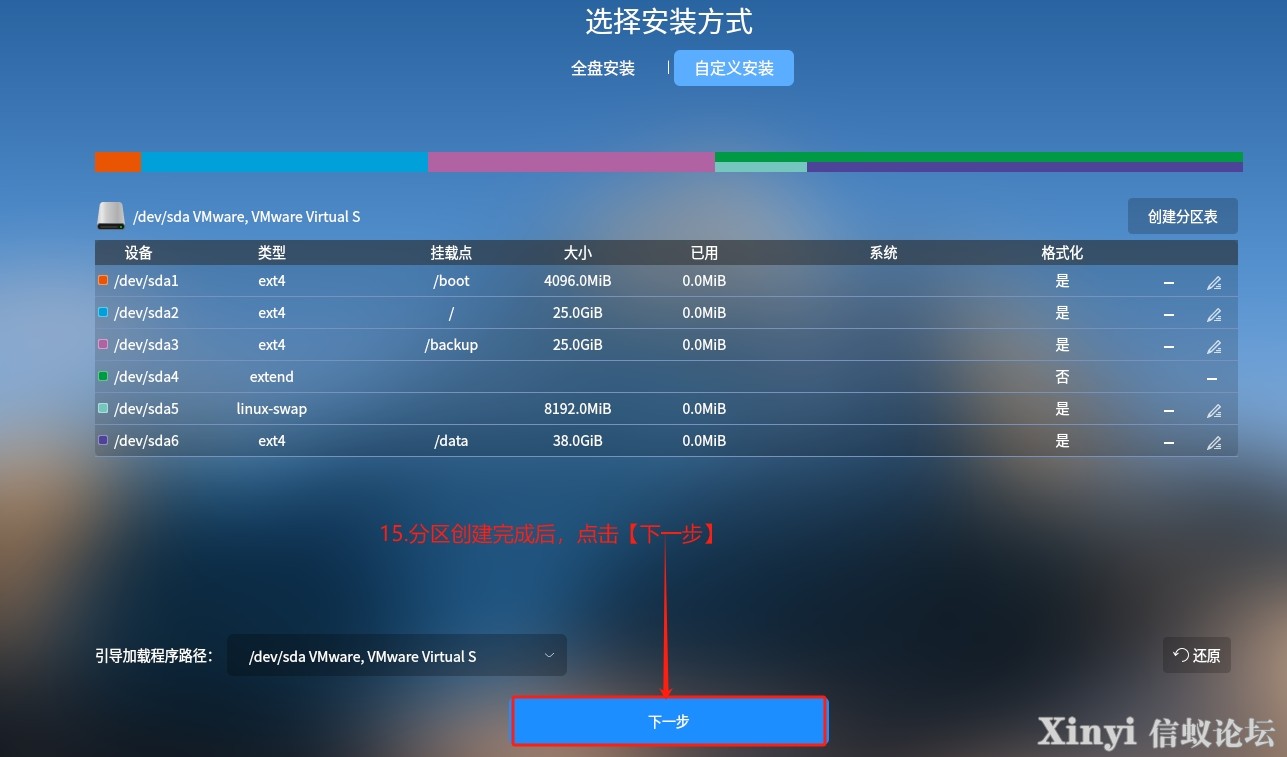
16.【勾选】确认以上操作,点击【下一步】
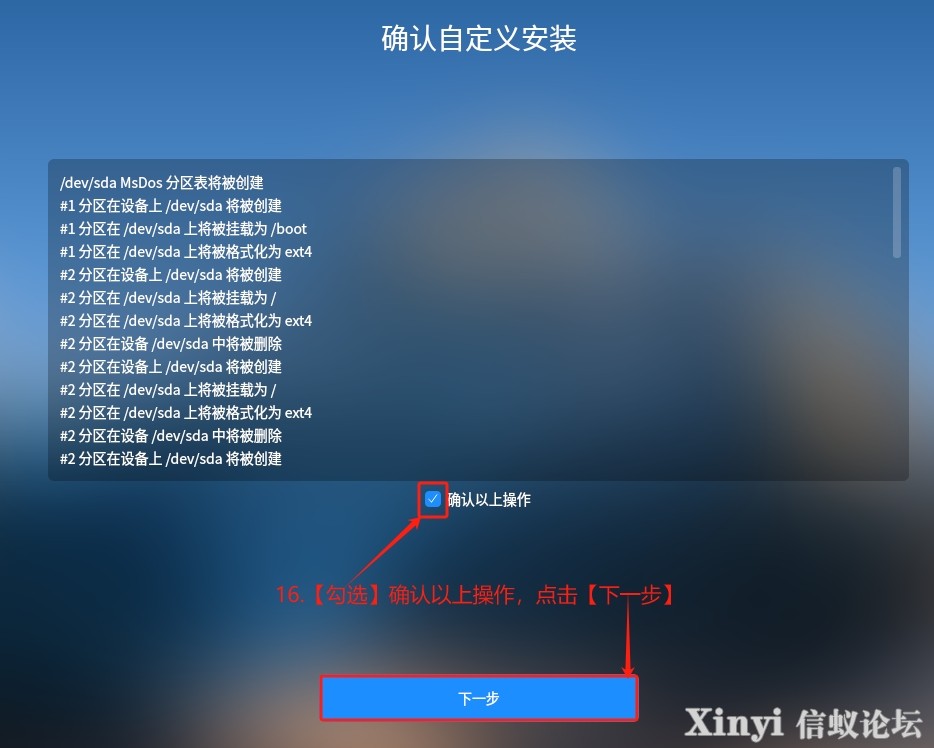
17.选中【立即创建】,然后点击【下一步】
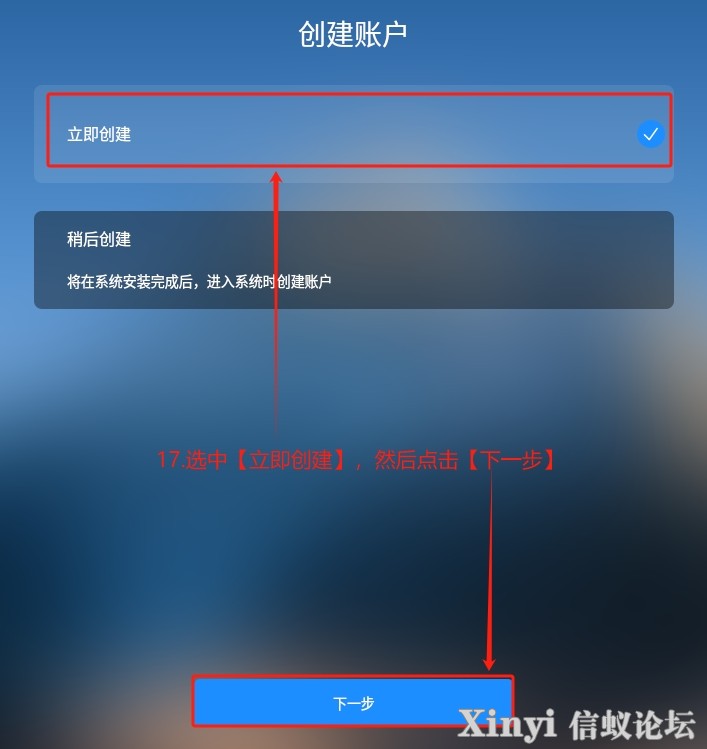
18.根据实际情况输入相关参数,点击【下一步】
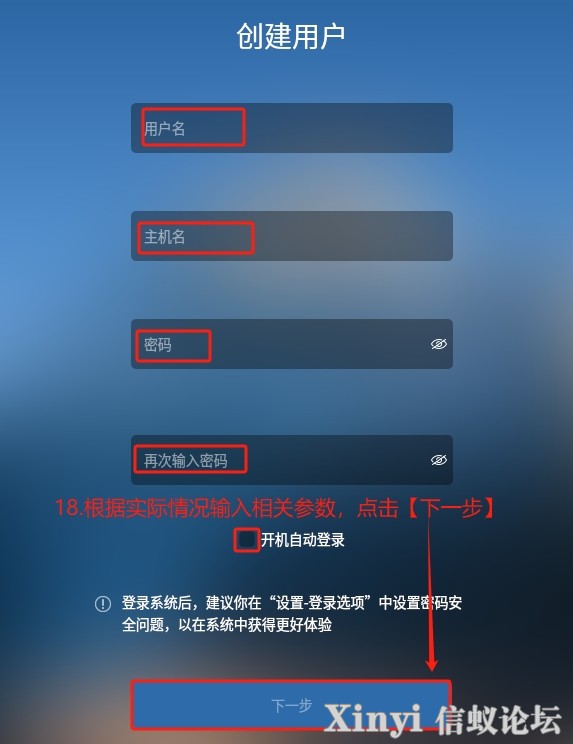
19.根据实际情况选择是否安装相关软件,点击【开始安装】
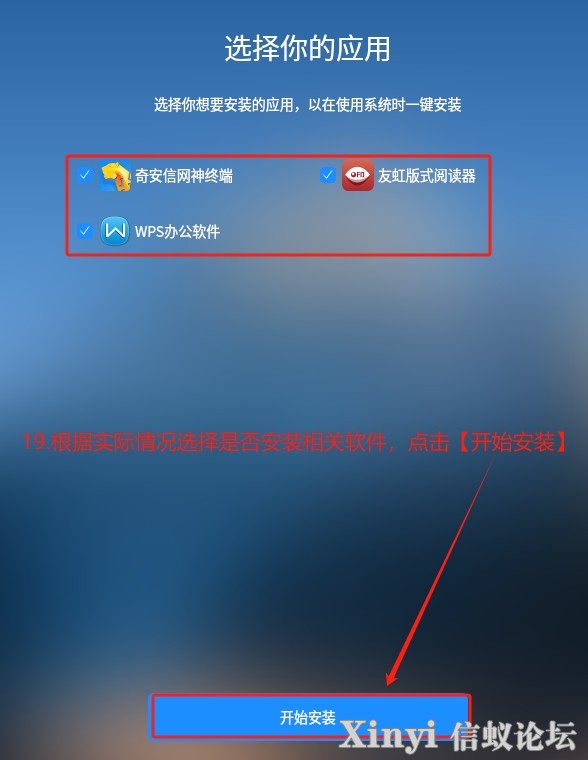
20.等待安装完成
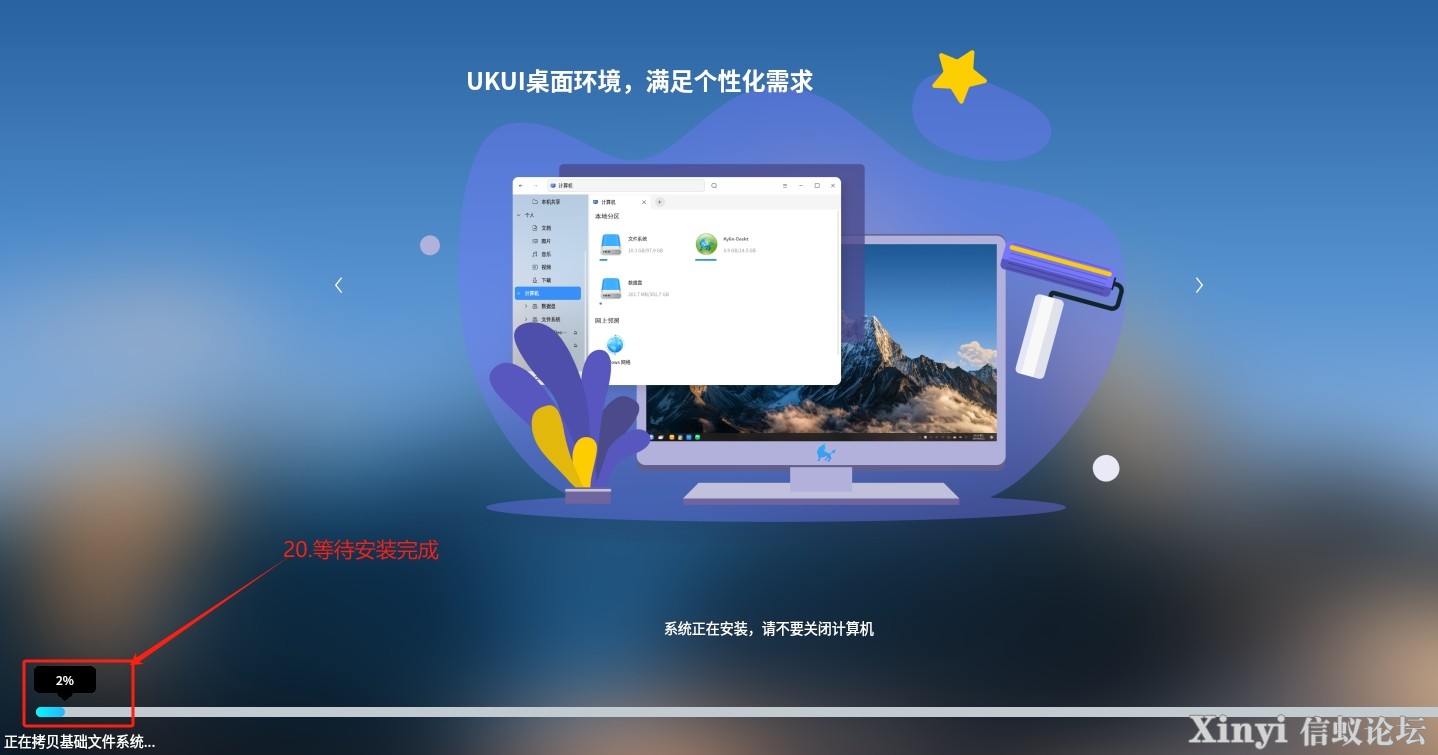
21.安装完成,点击【现在重启】
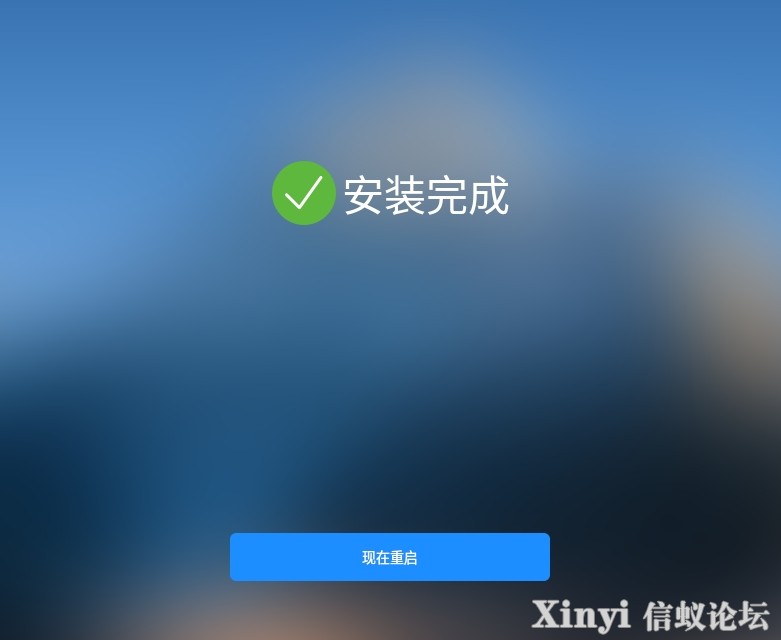

 /1
/1 